
ビジネスWi-Fiで会社改造(第49回)
テレワークでの通信障害対策を考えよう
前回は、エクセルの複数シートをまとめてコピーしたり複数シートに同じ編集を施したりする方法を紹介した。ここまで来ると、シート名も一気に変更できないか、と考えるようになる。201901~201912という12枚のシートを、202001~202012と一気に書き換えることができればかなりの時短になる。
これを実現するには、エクセルのマクロを使えば可能だ。マクロとは、「操作を自動化する技術」で、普通に業務でエクセルを使っている人にとっては少々敷居が高い。そこで、こういうときはフリーソフトの助けを借りよう。フリーソフトとしてシート名を一気に変更するマクロが提供されているので、そちらを利用した方法を紹介しよう。
まずは以下にアクセスしてツールをダウンロードしよう。
●Excelシート名一括変更ツール(Excel有効ブック)
「ダウンロード」タブをクリックし、開いたページにある「ダウンロードページへ」ボタンをクリックし、「このソフトを今すぐダウンロード」ボタンをクリックする。
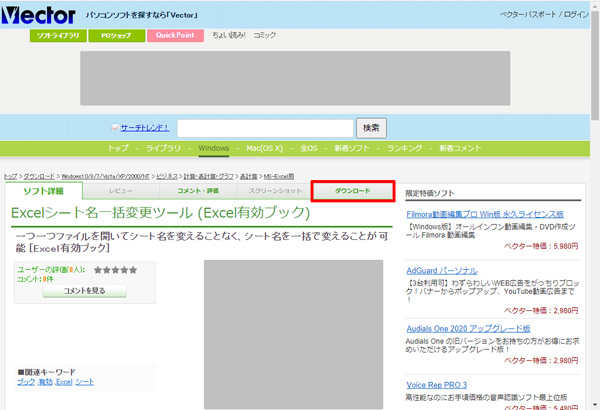
「ダウンロード」タブをクリックする
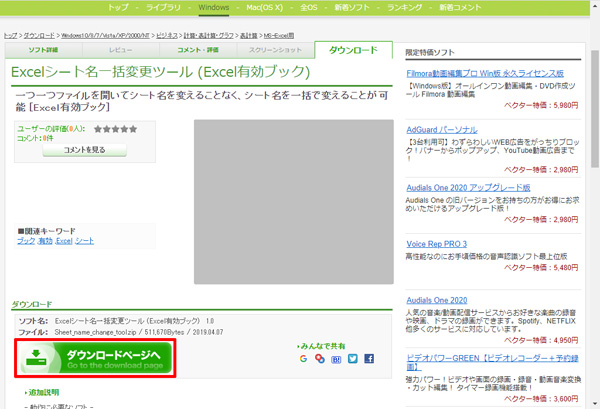
「ダウンロードページへ」ボタンをクリック
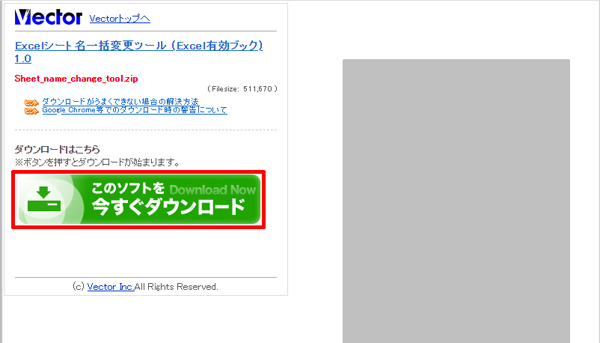
「このソフトを今すぐダウンロード」ボタンをクリックし、zipファイルをパソコンにダウンロードする
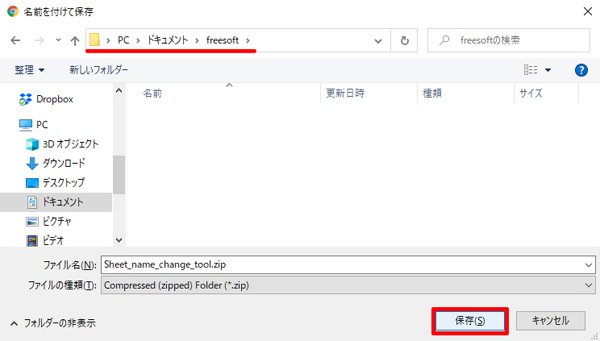
ここでは「ドキュメント」の中に「freesoft」というフォルダーを作り、その中にダウンロードしている
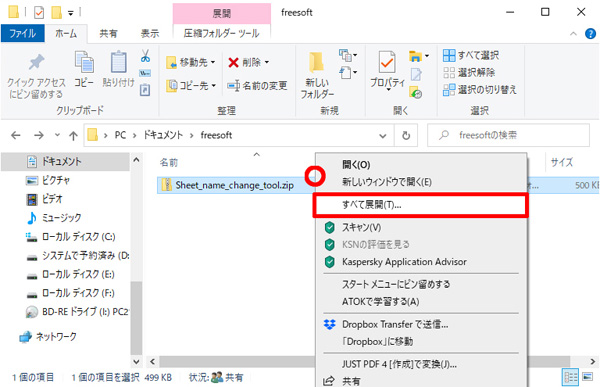
ダウンロードしたファイルを右クリックし、「すべて展開」をクリックする
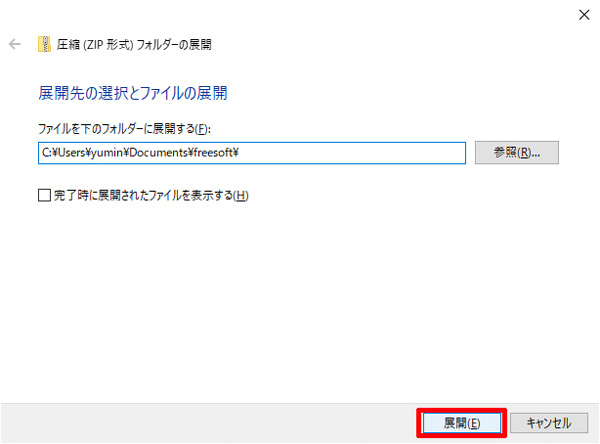
zipファイルを展開するとフォルダーに入っているので、フォルダー名「Sheet_name_change_tool」は削除して「展開」をクリック
展開したフォルダー「Sheet_name_change_tool」を開いてみると、2つのファイルと1つのフォルダーが確認できる。この中から「Excelシート名一括変更ツール.xlsm」というファイルをダブルクリックして開いてみよう。「.xlsm」という拡張子が付いている、これがマクロファイルだ。ファイルを開いたとき、「マクロが無効にされました」などの警告が出たら「コンテンツの有効化」をクリックして、マクロを利用できるようにしておこう。
最初に開くのは、使い方を説明したシートだ。隣の「実行シート」をクリックしよう。そして「(1)・・・」をクリックして、変更したいファイルが格納されているフォルダーを指定する。ここでちょっとした注意点がある。同じフォルダー内に複数のエクセルファイルがあると、それらすべてが対象となる点だ。もちろん、「シート名を変更しない」こともできるが、不要なファイルを表示させると煩わしいし、変更しなくてもいいものを間違って変更してしまう可能性もあるので、シート名を変更する際は、同じフォルダー内には他のエクセルファイルを入れないようにしたほうがよさそうだ。仮のフォルダーを作っておき、いったんそこに入れて変更してから元のフォルダーに戻してもいいだろう。
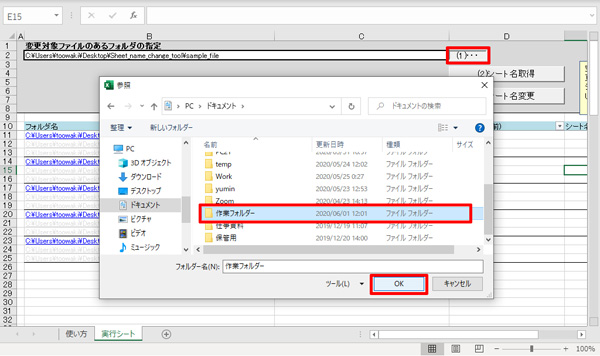
「(1)・・・」をクリックし、フォルダーを指定して「OK」を押す
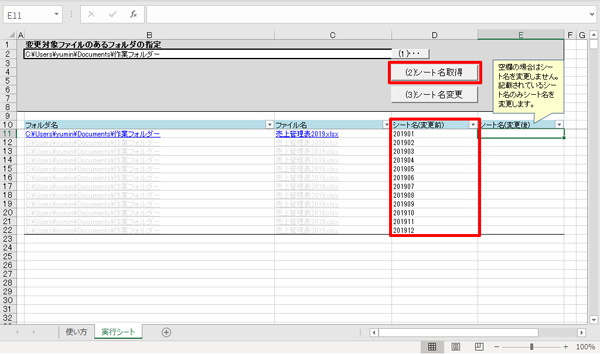
次に「(2)シート名取得」をクリックすると、シート名が抽出されて表示される
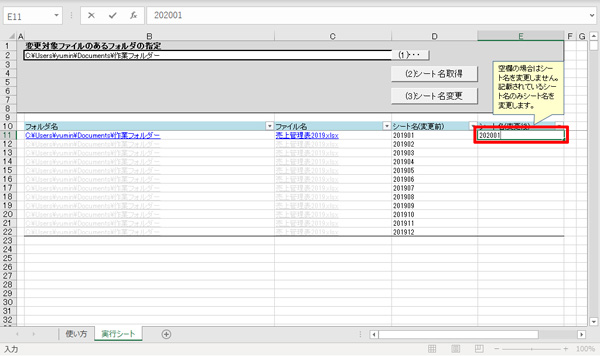
「シート名(変更後)」のセルに新しいシート名を記入する
入力する際、すべてを普通に入力しても、「シートを1つひとつダブルクリックして入力し直す」作業をするよりはかなり効率は良い。しかし、今回のように連続データの場合はさらにラクだ。最初の「202001」を入力した後は、「Ctrl」キーを押しながら右下隅をドラッグするだけでOKだ。
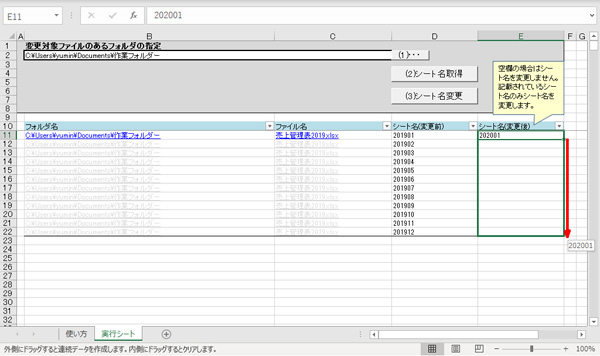
E11セルに「202001」と入力し、「Ctrl」キーを押しながら右下隅のフィルハンドルを下方向にドラッグする
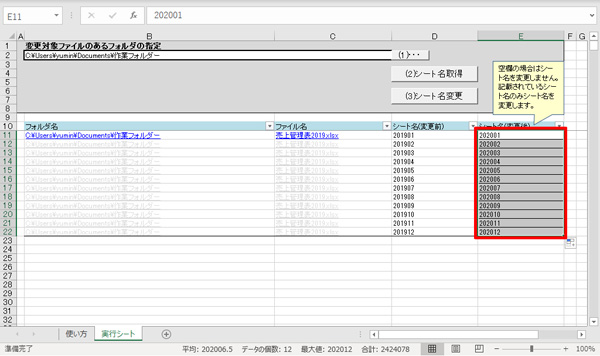
連続データが入力される
例えば、1月、2月、3月…などと数字だけでなく文字も一緒に入っている場合は、「Ctrl」キーを一緒に押さなくても連続データとなる。ここでは罫線も一緒にコピーされているが、シート名変更に影響はないのでそのままにしておく。そして「(3)シート名変更」をクリックする。
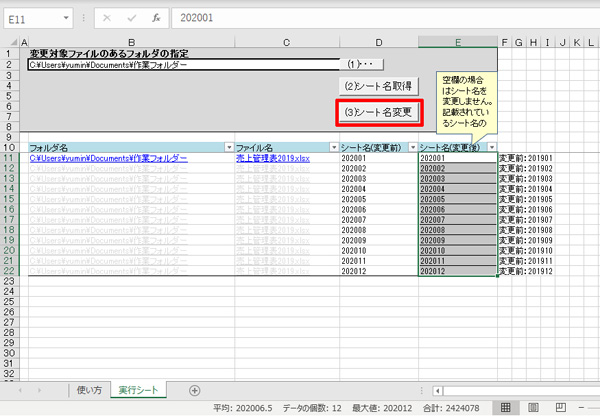
「(3)シート名変更」をクリックすると、マクロが実行されシート名が書き換えられる
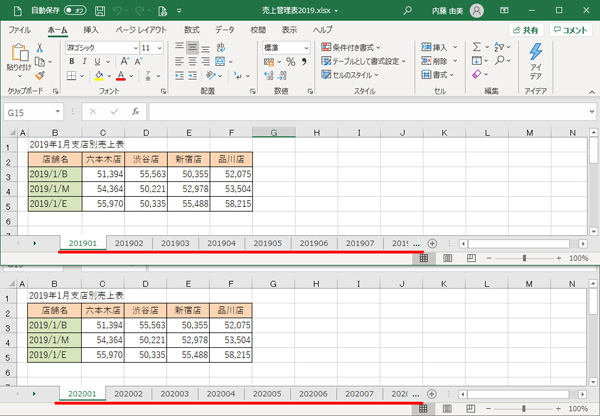
変更前(上)と変更後(下)。シート名が書き換えられているのが分かる
複数のシートを使用したファイルのシート名を一気に変更したい場合は、このようにマクロを使うと非常に便利。前回紹介した、複数シートに同じ編集を施すワザと併せて活用すると、かなり時短できるはずだ。時短で捻出できた時間は企画立案など、手を動かす作業ではなく頭を使う時間に充ててほしい。
※解説用画面はOffice 365のExcelを使用。一部メニュー名などが異なる場合がある
※第33回は2020年9月7日(月)公開
【ダウンロード】
「時短エクセル」エクセルの複数のシート名を一気に変更するのお試しファイルのダウンロードはこちらから(Excelファイル)
執筆=内藤 由美
大手ソフト会社で14年勤務。その後、IT関連のライター・編集者として活動。ソフトウエアの解説本、パソコンやスマートフォンの活用記事などを執筆、編集している。
【T】
時短エクセル